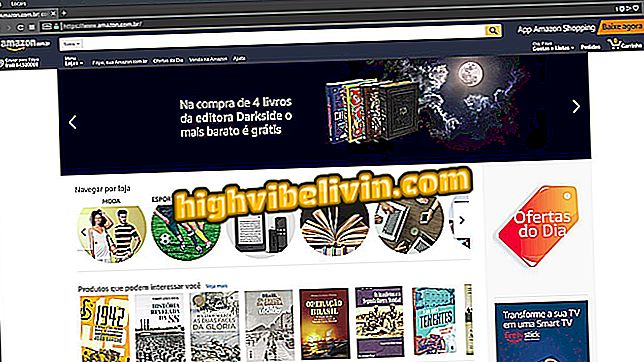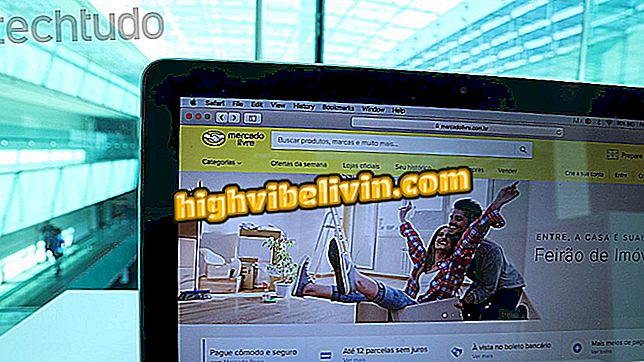Bagaimana Melindungi Lembaran Kerja Excel untuk Kongsi pada Telefon Mudah Alih
Aplikasi mudah alih Excel tidak menawarkan pilihan untuk melindungi spreadsheet kata laluan. Walau bagaimanapun, anda boleh menggunakan dan berkongsi fail yang disulitkan pada telefon pintar anda. Untuk melakukan ini, pengguna mesti menetapkan kata laluan pada komputer dan menyegerakkan fail yang dilindungi dengan telefon bimbit menggunakan OneDrive. Fungsi ini berguna bagi mereka yang biasanya menyimpan maklumat penting dalam spreadsheet.
Lihat tutorial berikut dan lihat bagaimana kata laluan melindungi fail Excel dari PC untuk digunakan pada telefon. Langkah-langkah telah dilakukan pada iPhone (iOS), tetapi petua juga sah untuk telefon pintar Android.

Tutorial menunjukkan anda bagaimana untuk menggunakan Microsoft Excel untuk membuat hamparan di telefon bimbit
Outlook, Office, Skype: Lihat aplikasi Microsoft terbaik untuk Android
Langkah 1. Dari komputer, buka lembaran kerja yang anda mahu kata laluan melindungi dalam Excel. Sekarang pergi ke menu "Fail", klik "Lindungi Buku Kerja" dan "Sulitkan Kata Laluan".

Menyulitkan spreadsheet dengan kata laluan dalam Excel
Langkah 2. Masukkan kata laluan yang anda ingin gunakan untuk melindungi fail dan tekan "OK". Kemudian sahkan kata laluan yang sama.

Masukkan kata laluan untuk melindungi fail dalam Excel
Langkah 3. Sekarang, pergi ke OneDrive anda dan, jika perlu, log masuk ke akaun anda. Klik "Beban" dan cari lembaran kerja yang dilindungi kata laluan.

Hantar fail yang disulitkan dalam Excel ke OneDrive
Langkah 4. Pada telefon bimbit anda, pergi ke aplikasi Excel dan ketik "Terbuka" di sudut kanan bawah skrin. Pergi ke "OneDrive - Personal" dan cari fail yang dilindungi.

Membuka fail yang disulitkan dengan mudah alih
Langkah 5. Untuk melihat kandungan lembaran kerja, anda mesti memasukkan kata laluan yang ditakrifkan dalam langkah kedua dan tekan "OK".

Masukkan kata laluan untuk melihat lembaran kerja
Langkah 6. Anda boleh berkongsi fail dengan mengetuk ikon di sudut kanan atas skrin. Anda boleh menjemput orang untuk mengedit fail, menyalin pautan untuk menghantar setiap mesej, atau menghantar salinan fail. Dalam kes ini, penting untuk memberikan kata laluan supaya penerima dapat membukanya.

Berkongsi fail dengan orang lain
Manfaatkan petua untuk melindungi maklumat penting daripada orang yang tidak dibenarkan.
Bagaimana untuk melumpuhkan pautan dalam hamparan Excel? Cari dalam Forum.